Usa Microsoft Copilot para crear presentaciones impresionantes a través de PowerPoint
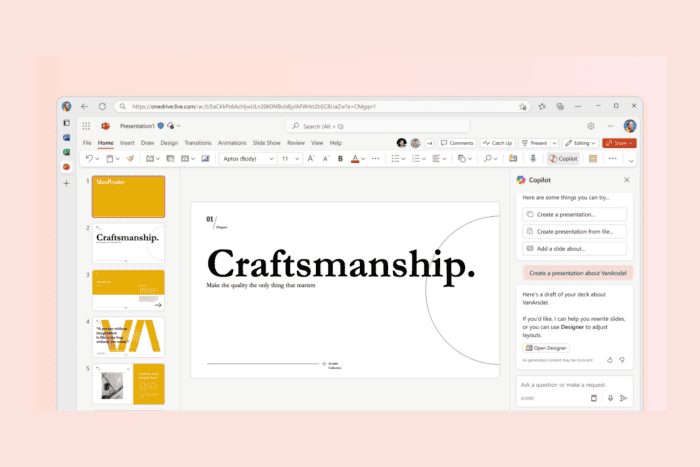
Microsoft Copilot es una poderosa herramienta de IA que está integrada con la mayoría de las aplicaciones de Microsoft Office, incluido PowerPoint. Con PowerPoint, puedes crear presentaciones asombrosas con sugerencias de diseño únicas y automatización de tareas en cuestión de tiempo.
Copilot también puede ayudarte a generar ideas, mejorar el atractivo estético de tu presentación y asegurar el impacto de tu mensaje. Esta guía discutirá cómo aprovechar al máximo Microsoft Copilot con PowerPoint.
¿Cómo puede ser útil Microsoft Copilot en PowerPoint?
- Crea una nueva presentación simplemente dando un tema a Copilot, y obtendrás un borrador.
- Puede resumir tu presentación.
- Puedes pedirle a Copilot que reestructure todas tus diapositivas y mantener o descartar los cambios según tus preferencias.
- Copilot puede generar diapositivas o imágenes con la marca de tu organización en una presentación.
- Copilot en PowerPoint está disponible en tu dispositivo móvil, por lo que puedes revisar una presentación y obtener un resumen.
¿Cómo puedo usar Microsoft Copilot en PowerPoint?
NOTA El ícono de Copilot se puede encontrar en la cinta de inicio y si el ícono está deshabilitado, necesitas guardar la presentación en la cuenta de OneDrive asociada con tu licencia de Copilot navegando a Archivo > Guardar como > OneDrive. Puedes habilitar AutoGuardar.
1. Crear una presentación
-
Presiona la tecla de Windows, escribe powerpoint en el cuadro de búsqueda y haz clic en Abrir de la lista de opciones.
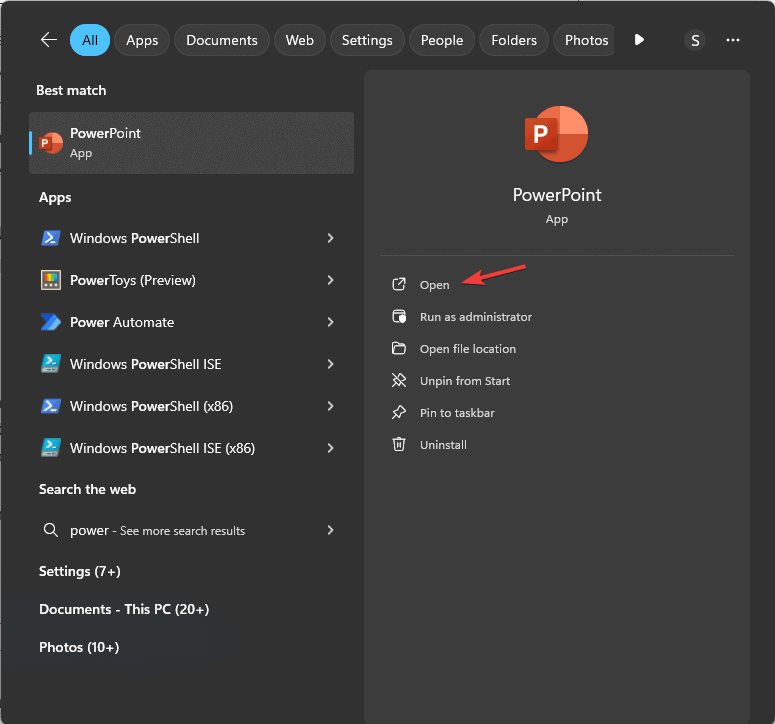
-
Desde la pestaña Archivo, haz clic en Nuevo, luego selecciona Presentación en blanco.
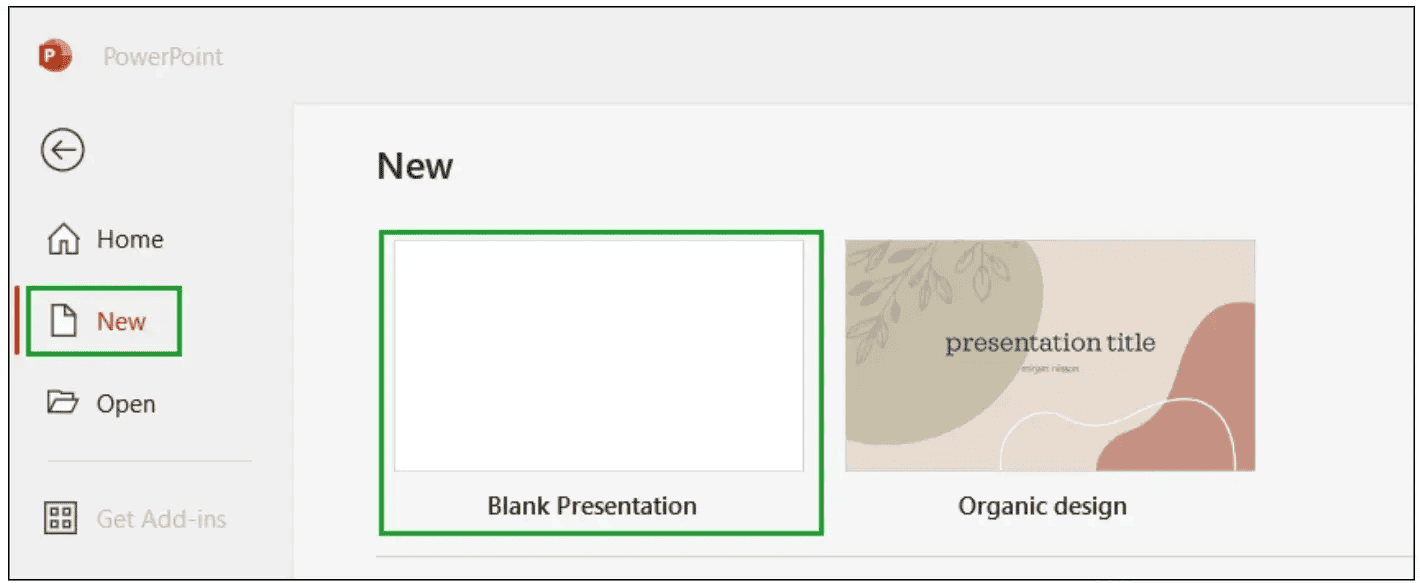
-
Ahora desde la pestaña Inicio, elige Copilot.

- Se abrirá el panel de Copilot, el panel de Copilot se dividirá en dos; la mitad superior muestra cuatro sugerencias de aviso, y la mitad inferior es donde escribes los avisos y haces preguntas.
-
Desde la mitad inferior, selecciona Usando esta presentación.
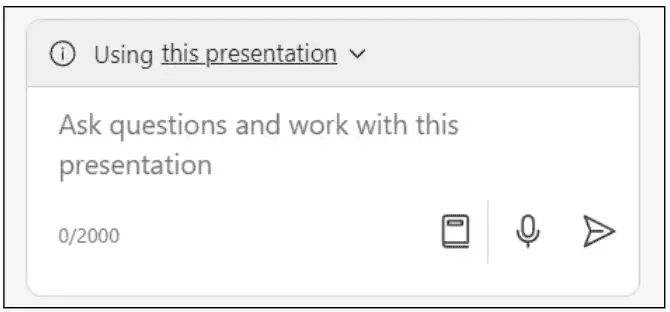
- Haz clic en Enviar, luego Copilot generará una presentación de múltiples diapositivas con texto de marcador de posición.
2. Obtener notas del orador
- En la presentación, haz clic en la pestaña Vista.
-
En el grupo Mostrar, haz clic en Notas. Verás las notas en la parte inferior de la diapositiva.

- Puedes editar las notas o ir a Vista, luego seleccionar Página de notas para obtener la vista enfocada de las notas.
De esta manera, puedes crear notas del orador y añadirlas a la presentación.
Lee más sobre este tema
- Cómo abrir y usar la herramienta de diagnóstico DirectX (dxdiag) en Windows 11
- Cómo usar Xbox Game Bar en Windows 11 (Guía completa para principiantes)
3. Resumir la presentación
- Abre la presentación en PowerPoint, ahora desde la pestaña Inicio, elige Copilot.
-
Haz clic en el área de aviso, luego escribe Resume esta presentación y haz clic en Enviar.
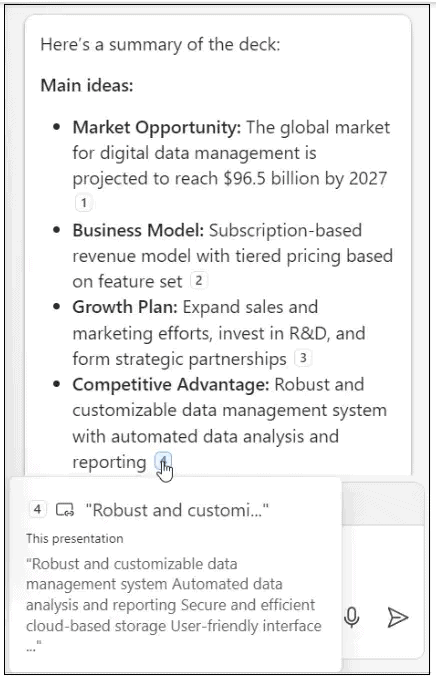
- Copilot dará un resumen del conjunto con referencias y el número de referencia en el resumen te dirá a qué diapositiva de la presentación se relaciona el elemento del resumen.
- Haz clic en Copiar para obtener el resumen en el portapapeles y pégalo en un correo electrónico, chat de Teams o canal o en cualquier lugar que desees.
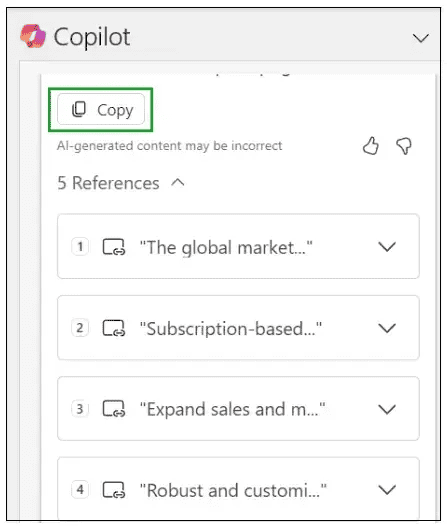
4. Crear una nueva presentación a partir de un archivo
NOTA Si estás haciendo una presentación desde cero usando Copilot, las imágenes y el texto son generados por IA.
-
Desde la pestaña Archivo, selecciona Nuevo, luego elige Presentación en blanco.
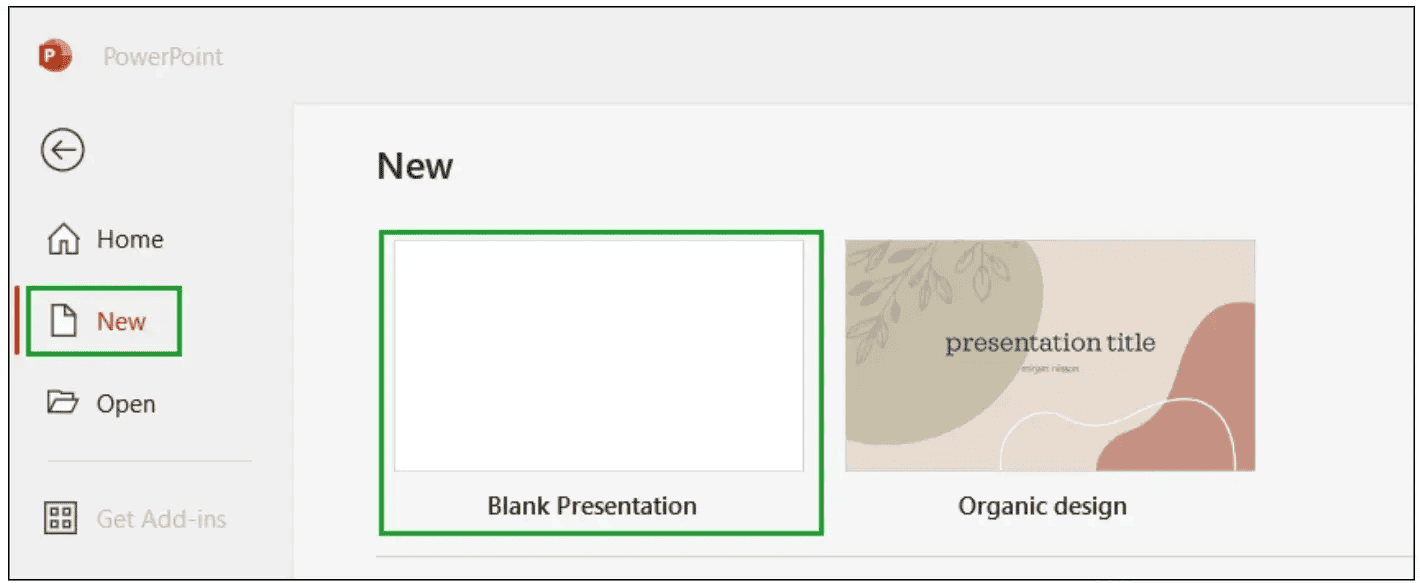
- En la pestaña Inicio, haz clic en Copilot.
-
Ahora selecciona el aviso, crear una presentación a partir de un archivo.
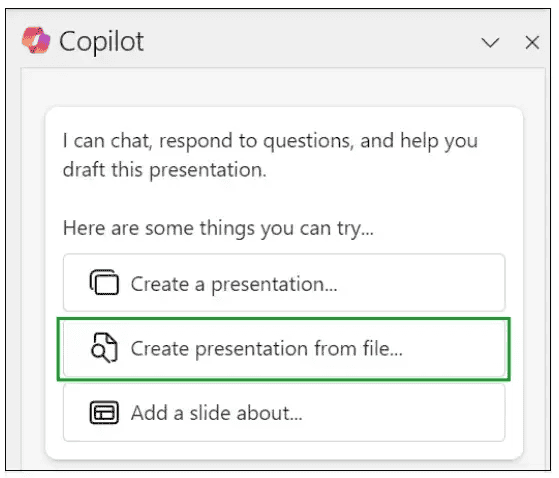
-
A continuación, necesitas seleccionar el archivo que deseas que Copilot use, asegúrate de que el archivo esté guardado en OneDrive. Para eso, ve a la pestaña Archivos y elige el archivo de la lista.
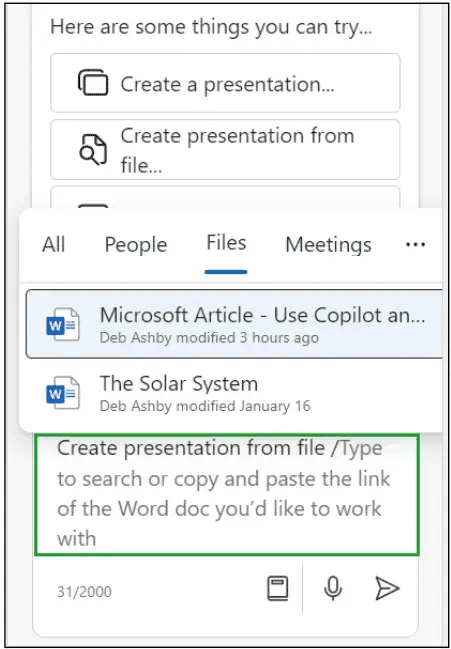
-
Alternativamente, puedes pegar el enlace del archivo en OneDrive en la sección del aviso. Para hacer eso, puedes abrir el archivo en OneDrive, luego seleccionar Compartir y Copiar enlace.
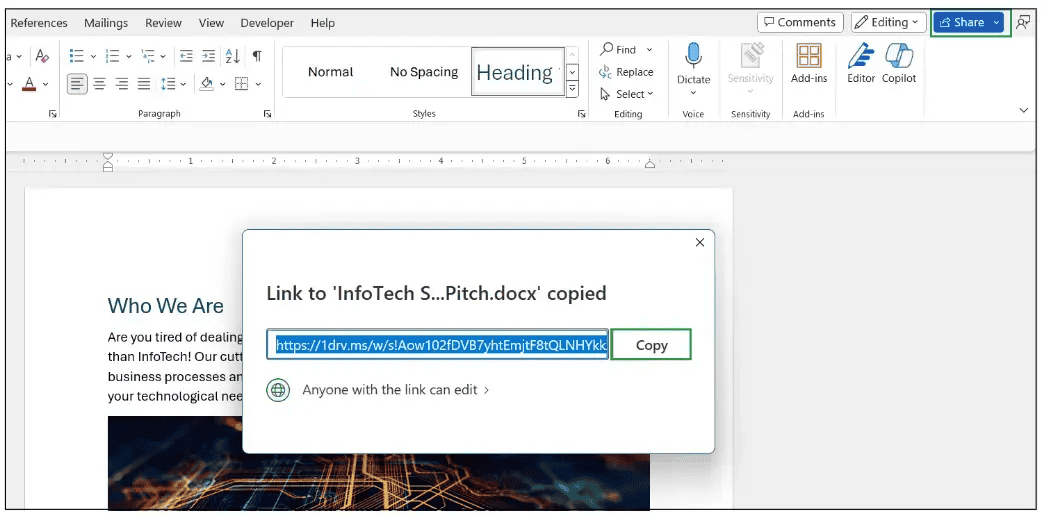
-
Haz clic en Copiar y pégalo en el área del aviso en la aplicación de PowerPoint, luego haz clic en Enviar.
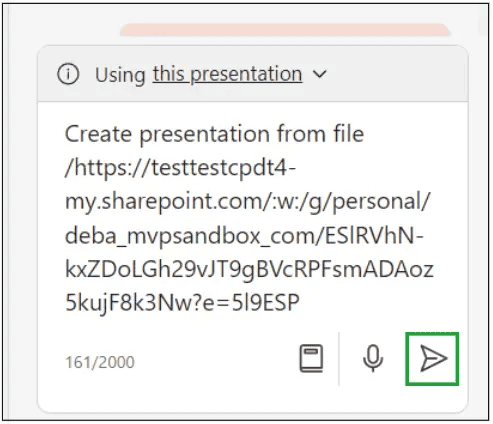
Copilot ahora usará la información en el archivo para construir una presentación y añadirá notas a cada diapositiva y también te mostrará el esquema de la presentación.
Si quieres aprender a grabar una presentación rápidamente, tenemos una guía separada con pasos detallados para ti. O si estás buscando una manera de insertar un video en la aplicación web de PowerPoint, también te tenemos cubierto.
Los amantes de Google Slides pueden beneficiarse de la extensión Sliders Timer.
Para concluir, puedes crear una maravillosa presentación con información apropiada usando Copilot. Para acceder a la función de Copilot que está disponible, debes tener una licencia de Microsoft 365 Copilot (trabajo) o Copilot Pro (hogar).
Si tienes alguna pregunta o sugerencia sobre Microsoft Copilot en PowerPoint, no dudes en mencionarlas en la sección de comentarios a continuación.













